
Votre identifiant Apple a été verrouillé pour des raisons de sécurité ? Voici comment récupérer votre compte
Oct 22, 2025 • Déposé à: Déverrouiller Appareil iOS et Android • Des solutions éprouvées
Votre identifiant Apple est bien plus qu'un simple login : c'est la clé d'accès à l'ensemble de vos services Apple. Grâce à lui, vous profitez du stockage iCloud, de vos sauvegardes et bien plus encore. Mais que se passe-t-il lorsque cet accès vous est brusquement refusé ?
Si vous voyez s'afficher l'un de ces messages redoutés sur votre écran dans ces situations d'identifiant Apple désactivé ou verrouillé ::
- Votre identifiant Apple a été verrouillé pour des raisons de sécurité.
- Votre compte a été verrouillé pour des raisons de sécurité.
Pas de panique ! Ce verrouillage, bien que contraignant, est une mesure de protection. Nous vous expliquons pourquoi Apple bloque-t-il certains comptes , et omment récupérer l'accès à vos données en toute sécurité ? De plus, nous vous présenterons Dr.Fone qui peut vous aider : cet outil polyvalent propose des solutions efficaces pour déverrouiller votre identifiant Apple et résoudre divers problèmes liés à votre compte.
Ne restez pas exclu de votre "maison numérique" – retrouvez le contrôle de votre compte en quelques étapes simples.
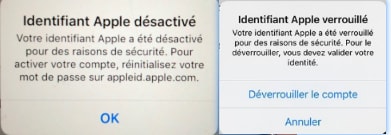
Partie 1. Pourquoi votre identifiant Apple verrouillé ou désactivé pour des raisons de sécurité ?
Pourquoi Apple a-t-il déverrouillé votre identifiant au départ ? Voici quelques raisons possibles :
- Tentatives de connexion suspectes : Plusieurs tentatives de connexion infructueuses peuvent déclencher cette réponse. Si vous essayez de vous connecter à votre compte depuis un autre endroit, à l'aide d'un appareil inconnu, votre compte peut être déverrouillé.
- Saisies de mot de passe incorrectes : Lorsque vous continuez à saisir un mauvais mot de passe, Apple pensera que quelqu'un essaie de pirater votre compte. Ainsi, votre compte sera verrouillé.
- Échec des questions de sécurité : Cela peut éveiller les soupçons si vous ne répondez pas correctement à votre question de sécurité.
- Tentatives potentielles de hameçonnage : Si vous cliquez sur un lien suspect ou saisissez votre mot de passe sur un faux site, cela déclenchera une réponse de sécurité de la part d'Apple.
Rappelez-vous que lorsque votre identifiant Apple a été verrouillé pour des raisons de sécurité, c'est pour protéger votre compte. Donc, ne paniquez pas. Essayez les quatre méthodes décrites ci-dessous.
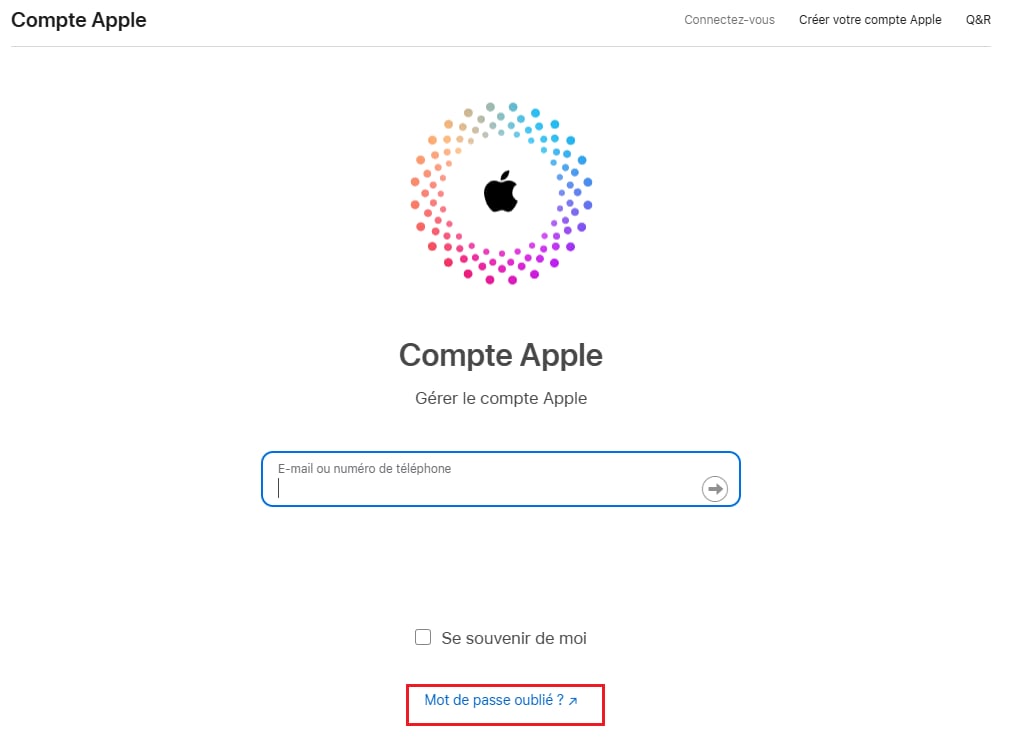
Partie 2. Comment déverrouiller un compte Apple verrouillé pour des raisons de sécurité ?
If votre compte a été verrouillé pour des raisons de sécurité, rassurez-vous, vous n'êtes pas seul, et il existe plusieurs moyens de retrouver l'accès à votre compte.
Voici des guides étape par étape pour vous aider dans le processus :
Utilisez iforgot.apple.com
La première méthode pour restaurer votre identifiant Apple est verrouillé pour des raisons de sécurité est simple. Voici ce que vous devez faire :
- Ouvrez votre navigateur web et rendez-vous sur iforgot.apple.com, le site officiel d'Apple pour la récupération de mot de passe.
- Saisissez votre identifiant Apple dans le champ prévu à cet effet. Il s'agit généralement de votre adresse e-mail.
- Suivez les instructions à l'écran. Il vous sera demandé de vérifier votre identité à l'aide de l'une des méthodes proposées.
- Utilisez votre numéro de téléphone ou votre adresse e-mail de confiance.
- Un code de vérification sera envoyé à votre appareil ou adresse e-mail de confiance. Utilisez-le pour vérifier, puis suivez les instructions pour réinitialiser votre mot de passe.
Utiliser un appareil de confiance
Cette méthode est efficace si vous pouvez accéder à un appareil de confiance déjà associé à votre identifiant Apple.
- Sur votre iPhone, iPad ou Mac de confiance (un appareil déjà connecté à votre identifiant Apple), ouvrez l'application Réglages.
- Touchez votre nom en haut de l'écran pour accéder aux paramètres de votre identifiant Apple.
- Sélectionnez Mot de passe et sécurité.
- Touchez Changer le mot de passe.
- Suivez les instructions pour créer un nouveau mot de passe fort pour votre identifiant Apple.
Contacter l'assistance Apple
Contacter l'assistance Apple est la meilleure solution. Faites-le lorsque vous avez épuisé toutes les autres méthodes en libre-service et ne pouvez pas déverrouiller votre compte. L'assistance Apple viendra à votre secours si votre identifiant Apple a été verrouillé pour des raisons de sécurité.
- Visitez le site web de l'assistance Apple.
- Accédez à la section relative à l'identifiant Apple et à la sécurité.
- Choisissez l'option pour contacter directement l'assistance Apple.
- Préparez une preuve d'identité. Ayez vos informations à portée de main, comme le numéro de série de votre appareil, les reçus d'achat ou une pièce d'identité officielle.
Processus de récupération de compte
Le processus de récupération de compte doit être considéré comme un dernier recours. Il est utilisé lorsque vous avez perdu l'accès à vos appareils de confiance et à votre e-mail.
- Allez sur iforgot.apple.com dans votre navigateur web et saisissez votre identifiant Apple.
- Choisissez l'option pour démarrer le processus de récupération de compte.
- Suivez les instructions pour commencer le processus de récupération.
- Répondez aux questions de sécurité et fournissez toute information demandée.
- Préparez-vous à répondre aux questions de sécurité, à fournir votre date de naissance ou à partager toute autre information pouvant aider Apple à vérifier votre identité.
La récupération de compte peut prendre plusieurs jours, car Apple doit vérifier soigneusement votre identité afin d'assurer la sécurité de votre compte.
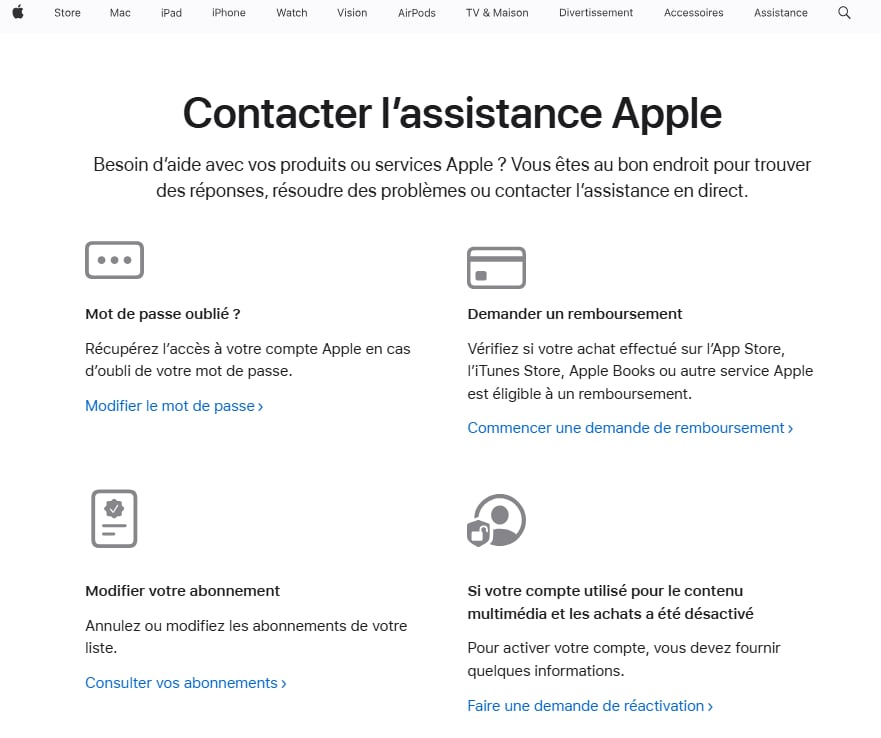
| Méthode | Exigences | À utiliser de préférence lorsque |
| Iforgot.apple.com | Accès à votre numéro de téléphone ou adresse e-mail de confiance, et connaissance de vos questions de sécurité. | Vous pouvez accéder à votre téléphone ou e-mail et répondre à vos questions de sécurité pour vérifier votre identité. |
| Appareil de confiance | Accès à un iPhone, iPad ou Mac de confiance déjà connecté à votre identifiant Apple. | Vous disposez d'un appareil de confiance et souhaitez changer votre mot de passe directement. |
| Processus de récupération de compte | Aucune exigence immédiate, mais cela dépend de votre activité passée sur le compte et de l'exactitude des informations fournies. | Vous avez perdu l'accès à vos appareils et e-mails de confiance et devez vérifier votre identité par d'autres moyens. |
| Contacter l'assistance Apple | Preuve d'identité, patience et capacité à expliquer clairement votre situation au représentant du support. | Toutes les autres méthodes ont échoué, et vous avez besoin d'une assistance personnalisée d'Apple Support pour résoudre votre problème de compte. |
Partie 3. Problèmes courants et dépannage
Même avec ces guides, vous pouvez rencontrer des difficultés lors de la tentative de déverrouillage de votre compte Apple désactivé pour des raisons de sécurité. Voici quelques problèmes et astuces de dépannage :
- Vous devez immédiatement vérifier votre connexion Internet si vous voyez des messages d'erreur comme Impossible de déverrouiller l'identifiant Apple. Assurez-vous également que votre identifiant Apple et votre date de naissance (DOB) ont été saisis correctement.
- Si vous ne vous souvenez plus de votre identifiant Apple ou de votre mot de passe, vous devez aller sur iforgot.apple.com pour lancer le processus de récupération de compte.
- Si vous n'avez pas reçu votre code d'authentification sur votre numéro de téléphone, vous devez vérifier que les paramètres de votre identifiant Apple contiennent le bon numéro.
- Si vous avez essayé de saisir votre mot de passe plusieurs fois sans succès, votre compte Apple peut être verrouillé. Dans ce cas, vous devrez attendre avant de réessayer.
Utilisation de Dr.Fone – Déverrouillage d'écran pour l'assistance Apple ID
Dr.Fone est une boîte à outils complète qui aide à résoudre divers problèmes liés à l'identifiant Apple et aux appareils. Elle offre des solutions pour déverrouiller les appareils, récupérer des données, contourner certaines restrictions, et bien plus encore. Voici comment elle aide les personnes qui rencontrent des problèmes liés à iOS :
- Dr.Fone peut aider à restaurer un compte Apple verrouillé pour des raisons de sécurité.
- Vous pouvez utiliser Dr.Fone pour créer une sauvegarde de vos données avant d'essayer de le déverrouiller (et sauvegarder vos données sensibles si le processus de déverrouillage échoue).
Dr.Fone peut être une excellente ressource pour gérer votre identifiant Apple. Priorisez toujours une utilisation responsable et soyez pleinement conscient des risques potentiels encourus.

Dr.Fone - Déverrouillage d'écran (iOS)
Déverrouillez l'écran de l'iPhone/iPad sans tracas.
- Processus simple, étape par étape.
- Déverrouillez les mots de passe d'écran de tous les iPhones et iPads.
- Aucune connaissance technique n'est requise, tout le monde peut le gérer.
- Prend entièrement en charge la dernière version d'iOS !

Veuillez trouver les étapes Dr.Fone pour déverrouiller un compte Apple désactivé pour raisons de sécurité
- Étape n°1 : Ouvrez l'application Dr. Fone pour debloquer un identifiant Apple est verrouillé pour des raisons de sécurité. Accédez à Toolbox > Déverrouillage de l'écran > iOS. Choisissez l'option "Supprimer l'identifiant Apple". Sélectionnez un bouton portant la mention "Déverrouiller maintenant" pour démarrer le processus.

- Étape n°2 : Confirmez si votre appareil dispose d'un verrouillage d'écran et si l'authentification à deux facteurs (2FA) est activée. Après cela, il est essentiel de mettre votre appareil en mode de récupération.
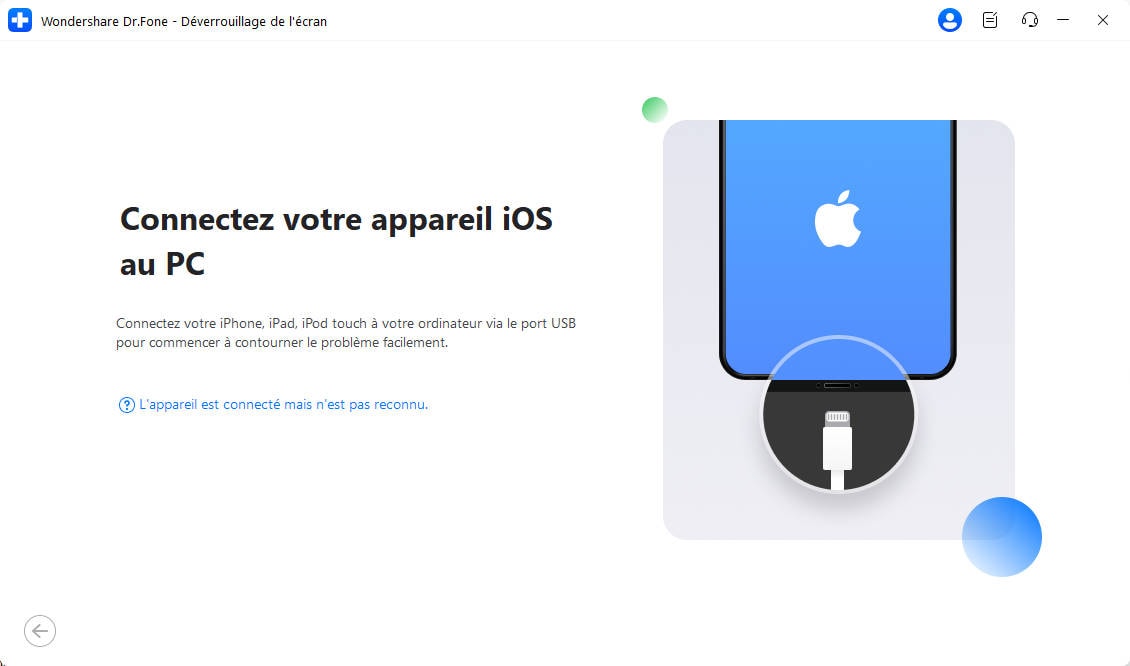
- Étape n°3 : Assurez-vous que Dr.Fone détecte précisément le modèle et la version système de votre iDevice. Téléchargez le firmware iOS correspondant. Encore une fois, cliquez sur un bouton "Déverrouiller maintenant".

- Étape n°4 : Une fenêtre de confirmation apparaîtra vous demandant d'entrer six zéros pour poursuivre le processus. Votre identifiant Apple est maintenant déverrouillé !

4,624,541 personnes l'ont téléchargé
Partie 4. Prévenir les futurs verrouillages d'identifiant Apple
Si vous souhaitez empêcher « Ce messages d'identifiant Apple a été verrouillé pour des raisons de sécurité" , envisagez de suivre les conseils que nous partageons ici. Ces conseils concrets renforceront la sécurité de votre identifiant Apple :
- Utilisez un mot de passe fort et unique : Votre mot de passe doit être unique et difficile à deviner. Évitez d'utiliser des mots, expressions, dates ou noms courants. Définissez un mot de passe différent pour chaque compte iOS.
- Activez l'authentification à deux facteurs : Même si un pirate découvre votre mot de passe, l'A2F l'empêchera d'accéder à votre compte. C'est comme une couche de sécurité supplémentaire pour votre identifiant Apple.
- Maintenez à jour vos informations de récupération : Mettez régulièrement à jour votre adresse mail et numéro de récupération.
- Repérez les tentatives d'hameçonnage : Méfiance face aux courriels et messages suspects demandant votre identifiant Apple ou mot de passe. Ils proviennent toujours d'arnaqueurs !
Les escrocs ont coûté aux Américains plus de 600 millions de dollars dans des arnaques d'usurpation d'identité en 2023. Vous pouvez maintenir la sécurité de votre identifiant Apple en reconnaissant ces arnaques (et en les évitant). Ces appels et messages d'hameçonnage imitent les communications officielles d'Apple. Vous pouvez facilement les repérer en :
- Regardant attentivement l'adresse de l'expéditeur
- Faisant attention aux fautes de frappe ou aux erreurs grammaticales
- Ne jamais révéler votre identifiant Apple et votre mot de passe sur des sites inconnus
If cet identifiant Apple a été verrouillé pour des raisons de sécurité, il se peut que vous ayez été la cible d'une tentative de phishing. Il est conseillé de changer immédiatement votre mot de passe.
Conclusion
Si vous avez reçu votre une message identifiant Apple est verrouillé pour des raisons de sécurité, vous devriez comprendre les causes derrière le phénomène préoccupant. Une fois que vous avez appris pourquoi cela s'est produit, vous devez voir comment déverrouiller votre compte iCloud. Espérons que les méthodes discutées dans ce blog ont expliqué comment restaurer votre accès et fourni des conseils pratiques de dépannage.
N'oubliez pas que des mesures de sécurité proactives protégeront vos données et éviteront de futurs blocages (vous évitant ainsi l'embarras). Vous trouverez du soulagement grâce aux fonctionnalités utiles de Dr.Fone si rien d'autre ne fonctionne. Dr.Fone vous aidera à retrouver l'accès à votre compte iOS.
4,624,541 personnes l'ont téléchargé
Déverrouillage iCloud
- Supprimer le compte Apple/iCloud
- 1. Supprimer le compte iCloud
- 2. Supprimer iCloud de l'iPhone
- 3. Supprimer l'appareil de l'iCloud
- 4. Déverrouiller l'Apple Watch iCloud/Apple ID
- 6. Déverrouiller le compte iCloud sans mot de passe
- 7. Réinitialiser l'identifiant Apple et le mot de passe Apple
- 8. Supprimer le compte iCloud sans mot de passe
- Contourner le verrouillage d'activation (Spécifique)
- 1. Contourner le verrouillage iCloud sur iPhone 4/4S
- 2. Contourner le verrouillage iCloud sur iPhone 5/5S/5C
- 4. Contourner le verrouillage iCloud sur iPhone 8
- 5. Contourner le verrouillage iCloud sur iPhone XS/XR/X
- 6. Contourner le verrouillage iCloud sur iPhone 11/12
- 7. Contourner le verrouillage iCloud sur iPhone 13
- 8. Contourner le verrouillage iCloud sur iPhone 14
- 9. Contourner le verrouillage iCloud sur iPad 2/3
- 10. Contourner le verrouillage iCloud sur iPad 4/Mini
- 11. Contourner le verrouillage d'activation dans iOS 9.3
- Contourner le verrouillage d'activation (Général)
- 1. Déverrouiller le verrouillage d'activation iCloud
- 2. Déverrouiller le verrouillage d'activation en ligne
- 3. Supprimer le verrouillage d'activation iCloud
- 4. Contourner le verrouillage d'activation sur iPhone
- 5. Contourner le verrouillage d'activation sur iPod
- 7. Contourner le verrouillage d'activation sur Mac
- 8. Contourner le verrouillage iCloud sur Apple Watch
- 9. Supprimer le verrouillage iCloud avec IMEI
- 10. Supprimer sans propriétaire précédent
- Outils de contournement du verrouillage d'activation
- 1. Guide de contournement DNS iCloud
- 2. Top 7 des outils de contournement iCloud
- 3. Contourner iCloud avec Checkra1n
- 4. Outil de contournement iCloud Version 1.4
- 5. Top 10 des applications pour déverrouiller votre iCloud
- 6. Téléchargement de l'outil de déverrouillage iCloud
- Récupérer le mot de passe iCloud
- 1. Mot de passe iCloud oublié
- 2. Récupérer le mot de passe iCloud
- 3. Récupérer le mot de passe de messagerie iCloud perdu
- Conseils de déverrouillage iCloud
- ● Gérer/transférer/récupérer des données
- ● Déverrouiller l'écran/activer/verrouiller FRP
- ● Résoudre la plupart des problèmes iOS et Android
- Déverrouiller maintenant Déverrouiller maintenant Déverrouiller maintenant

















Blandine Moreau
staff Rédacteur